VSCode-Element-Helper est une extension VS Code pour Element-UI. Si vous utilisez l'éditeur ATOM, veuillez accéder à la version ATOM
Element-UI est une excellente bibliothèque. De plus en plus de projets l'utilisent. Ainsi, pour aider les développeurs à écrire plus efficacement avec Element-UI, VSCode-Element-Helper est né.
Document
Saisie semi-automatique
supporte les langages vue, html et jade/pug
Extraits
1 - Déplacez le curseur sur la balise Element-UI ou sélectionnez-la
2 - Appuyez sur la touche de raccourci par défaut ctrl + cmd + z (windows : ctrl + win + z ) ou appuyez sur ⇧⌘P pour afficher la palette de commandes, puis saisissez element-helper.search
3 - Afficher la vue du document Si la correspondance est complète, ou vous devez sélectionner la balise que vous souhaitez rechercher
4 - Entrez et déclenchez le navigateur de documents
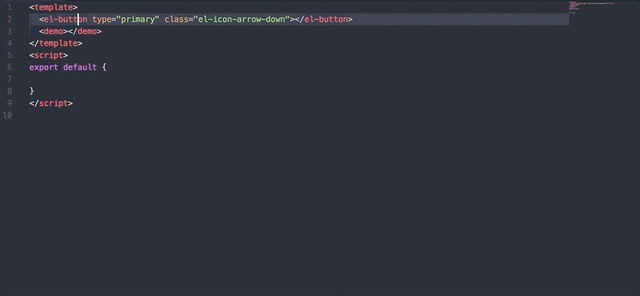
1 - Entrez Preferences -> setting ou raccourci cmd + ,
2 - Modifier la langue, la version ou la taille de l'indentation
"element-helper.language" : "zh-CN" ,
"element-helper.version" : "1.3" ,
"element-helper.indent-size" : 2 ,
"element-helper.quotes" : "double" , // html vue qoutes
"element-helper.pug-quotes" : "single" // jade/pug quotesLe document est hors ligne et se synchronise automatiquement avec le site officiel d'Element-UI.
La touche de raccourci par défaut est ctrl + cmd + z ( windows : ctrl + win + z ). S'il est en conflit avec la touche de raccourci d'un autre logiciel. Vous pouvez le personnaliser. voir les raccourcis clavier
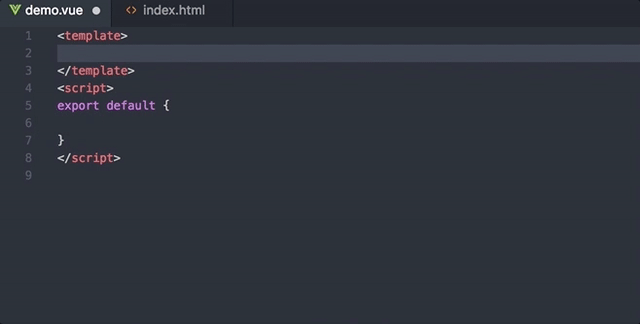
Distinguer et compléter automatiquement la propriété et la méthode pour chaque balise Element-UI
Valeur d'invite lorsque la valeur est un type spécial comme Boolean ou ICON.
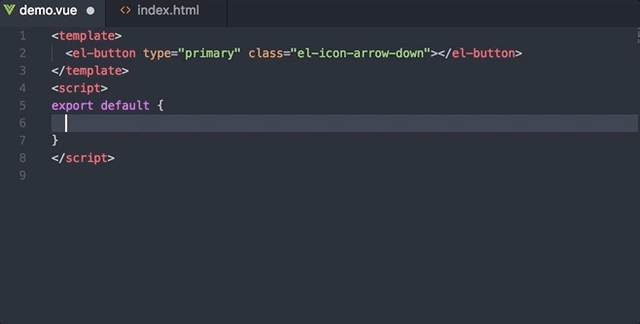
Liste des extraits de support :
msg
this.$message({
message: '',
type: ''
})
alert
this.$alert('', '', {
confirmButtonText: '',
callback: () => {}
});
confirm
this.$confirm('', '', {
confirmButtonText: '',
cancelButtonText: '',
type: ''
}).then(() => {})
.catch(() => {});
prompt
this.$prompt('', '', {
confirmButtonText: '',
cancelButtonText: '',
inputPattern: //,
inputErrorMessage: ''
}).then(({ value }) => {})
.catch(() => {});
msgb
this.$msgbox({
title: '',
message: '',
showCancelButton: '',
confirmButtonText: '',
cancelButtonText: '',
beforeClose: (action, instance, done) => {}
}).then(action => {});
notify
this.$notify({
title: '',
message: ''
});
Votre demande d'extraction améliorera VSCode-Element-Helper.
MIT